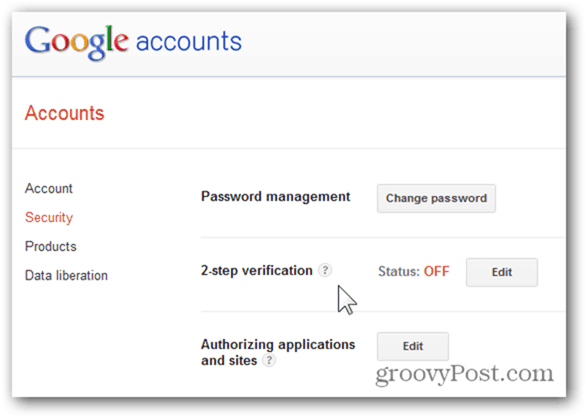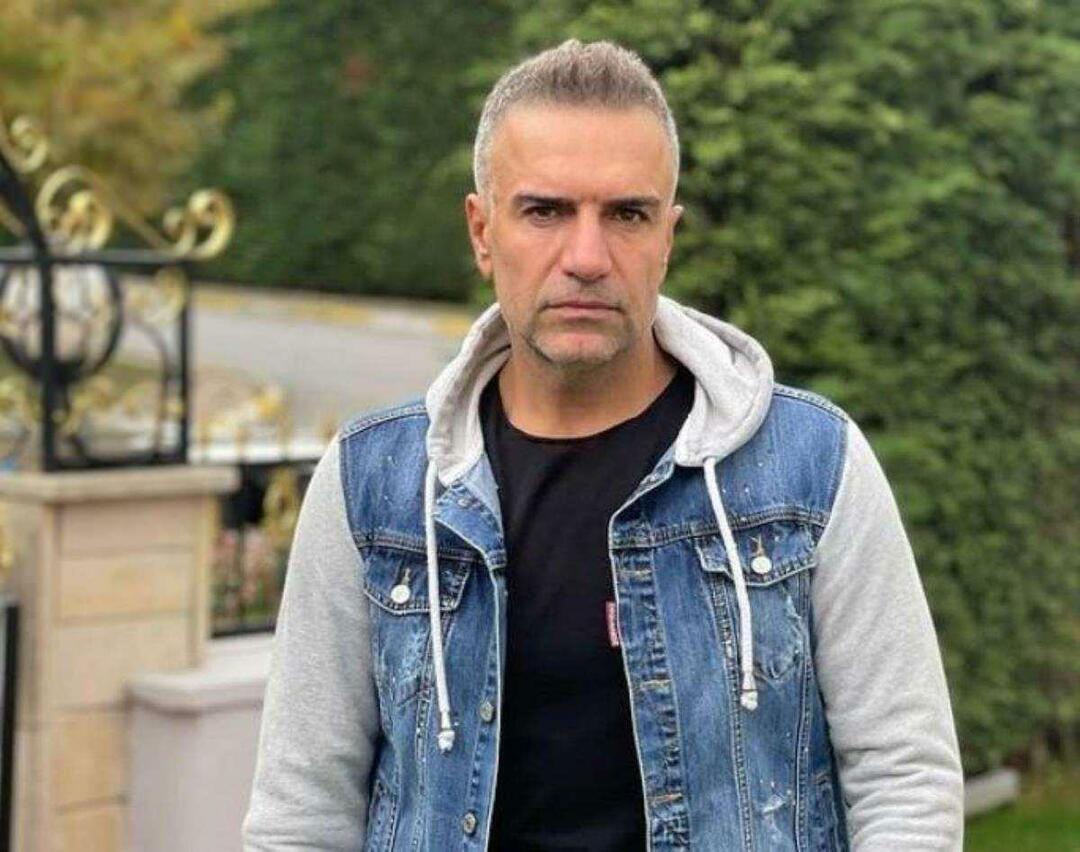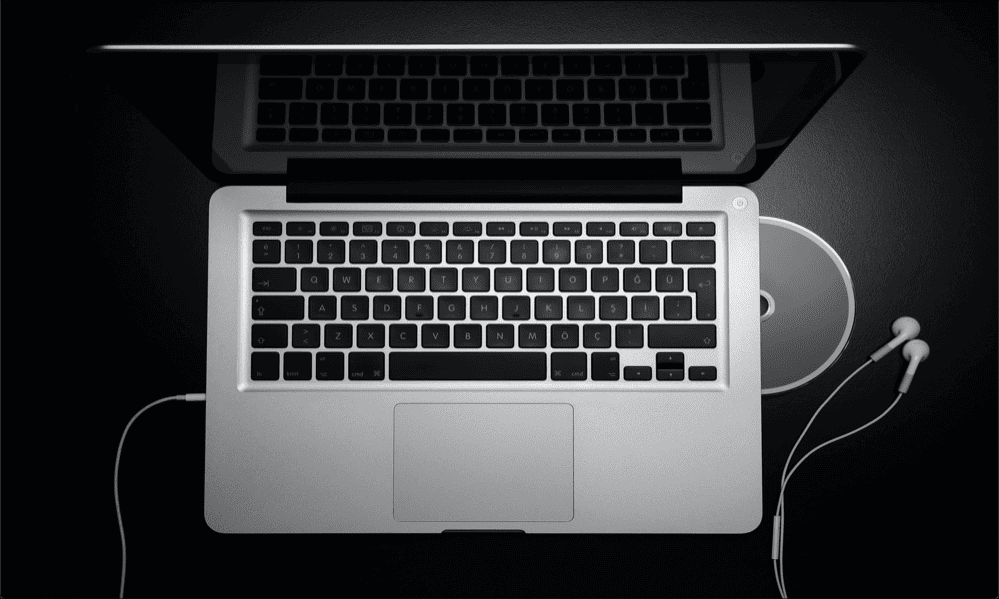Kako omogućiti dva faktorska provjera za korisnike Google Appsa
Sigurnosti Googleove Aplikacije / / March 18, 2020
Jučer sam objasnio kako omogućiti potvrdu autentičnosti s dva faktora na Google računima, no ako ste korisnik Google Apps, vjerojatno ste primijetili da ta značajka nije dostupna. Evo kako vaš Google Apps administrator može to omogućiti za vašu domenu.
Jučer sam objasnio kako omogućiti dvije faktorske autentičnosti na Google računima, međutim ako ste korisnik Google Appsa, vjerojatno ste primijetili značajka potvrde u 2 koraka (drugo ime za dvostruku provjeru autentičnosti) nije vidljiva u postavkama računa. Značajka je prema zadanim postavkama onemogućena na domenama Google Apps, pa prije nego što je možete omogućiti, administrator sustava morat će je omogućiti na nadzornoj ploči administratora Google Apps. Evo kako to rade
Prijavite se na nadzornu ploču administratora Google Apps.
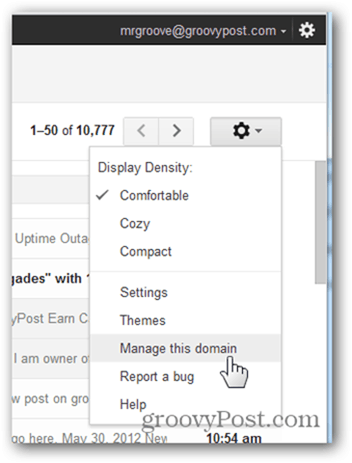
Kliknite karticu Napredni alati.
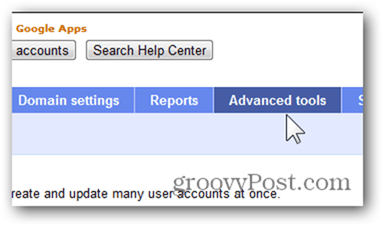
Potvrdite okvir Dopusti korisnicima da uključe dvostupanjsku provjeru autentičnosti.
Napomena: Kad je potvrđen okvir, autentičan je u 2 koraka. značajka će biti odmah za sve korisnike Google Appsa na tom računu.
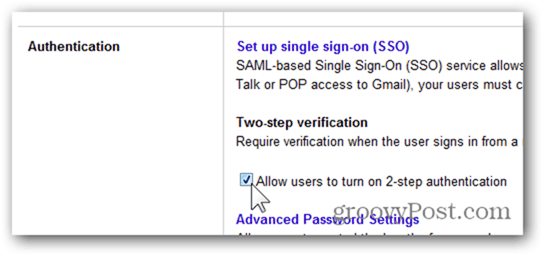
Testirajte postavku tako da otvorite odjeljak Sigurnost pod Vašim računom. Sad biste trebali moći omogućiti Google potvrdu u 2 koraka.